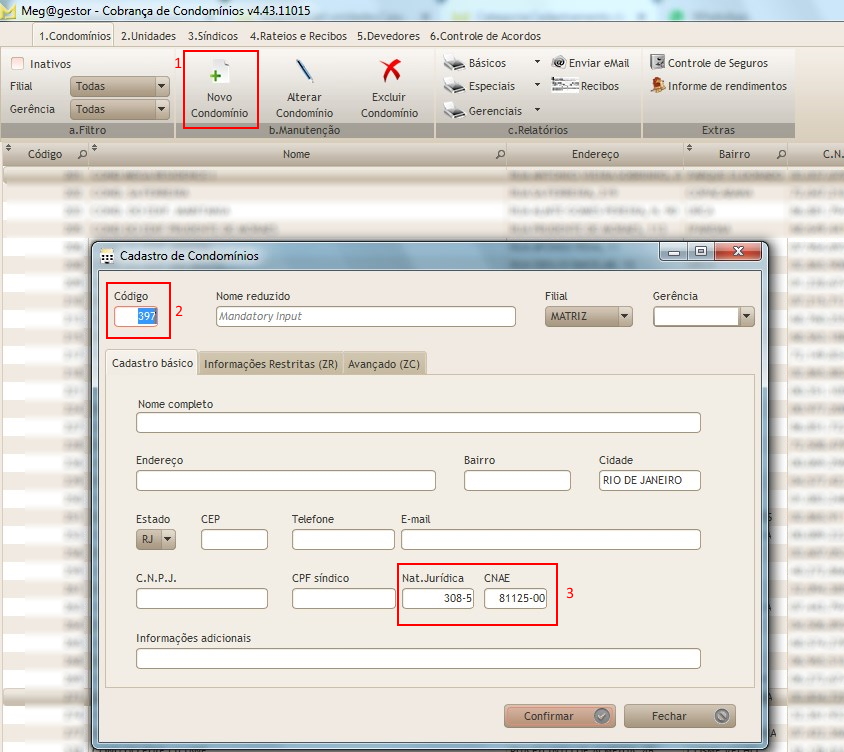Mudanças entre as edições de "Categoria:Cadastramento de condomínios"
| (6 revisões intermediárias pelo mesmo usuário não estão sendo mostradas) | |||
| Linha 1: | Linha 1: | ||
| − | <b>1</b> - Acesse o módulo de <b>Cobrança de Condomínios</b>. O cadastramento e manutenção se dá na | + | <p><b>1</b> - Acesse o módulo de <b>Cobrança de Condomínios</b>. O cadastramento e manutenção se dá na tela apresentada abaixo, na aba <b>Condomínios</b>, onde se destaca a relação dos condomínios já cadastrados.</p> |
| + | <p>Para inclusão, clique em <b>Novo Condomínio(1)</b>. Na aba "Cadastro básico", o campo Código(2) segue uma sequência baseada no último condomínio cadastrado, portanto não é necessário informar o código que deseja aplicar. Os campos "Nat. Jurídica" e "CNAE"(3) já vem pré-preenchidos. Preencha os dados restantes.</p> | ||
| + | [[Arquivo:cobranca-de-condominios.jpg|center]] | ||
| + | <p><b>2</b> - Nas abas "Avançado(ZC)" e "Informações restritas(ZR)" é possível determinar opções referentes a cobranças. Ao término do preenchimento clicar em <b>[Confirmar]</b>.</p> | ||
| + | <p><b>3</b> - Para alterar um cadastro já existente, selecione-o com um clique duplo do mouse ou com um clique simples e depois clique no botão <b>[Alterar condomínio]</b>.</p> | ||
| + | <p><b>4</b> - Para excluir um cadastro já existente selecione-o com um clique simples e depois clique no botão <b>[Excluir condominio]</b>.</p> | ||
| − | |||
| − | + | [[Category:CONDOMÍNIO]] | |
| − | |||
| − | |||
| − | [[Category: | ||
Edição atual tal como às 12h59min de 7 de dezembro de 2021
1 - Acesse o módulo de Cobrança de Condomínios. O cadastramento e manutenção se dá na tela apresentada abaixo, na aba Condomínios, onde se destaca a relação dos condomínios já cadastrados.
Para inclusão, clique em Novo Condomínio(1). Na aba "Cadastro básico", o campo Código(2) segue uma sequência baseada no último condomínio cadastrado, portanto não é necessário informar o código que deseja aplicar. Os campos "Nat. Jurídica" e "CNAE"(3) já vem pré-preenchidos. Preencha os dados restantes.
2 - Nas abas "Avançado(ZC)" e "Informações restritas(ZR)" é possível determinar opções referentes a cobranças. Ao término do preenchimento clicar em [Confirmar].
3 - Para alterar um cadastro já existente, selecione-o com um clique duplo do mouse ou com um clique simples e depois clique no botão [Alterar condomínio].
4 - Para excluir um cadastro já existente selecione-o com um clique simples e depois clique no botão [Excluir condominio].
No momento, esta categoria não possui nenhuma página ou arquivo multimídia.